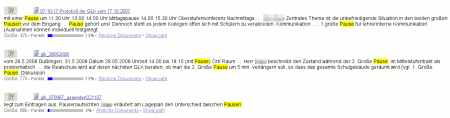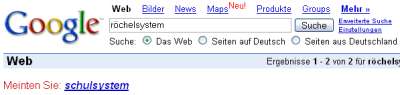Eine mögliche Alternative zu KnowledgeTree ist das OpenSource Projekt Contineo.
Auch bei Contineo ist das Ergebnis einer Suche nicht nur ein Dokument, sondern Sätze bzw. Satzfragemente aus dem Dokument. Der jeweilige Suchbegriff wird farblich hervorgehoben. Auch werden die Dokumente gewichtet nach Zahl der darin vorkommenden Treffer.
Hier wird die Installation von Contineo 3.0.3 auf Tomcat 5.5 unter Ubuntu Server 8.04 beschrieben:
Der Server sollte als Minimalsystem installiert werden – höchsten die Option OpenSSH-Server ist während des Setups schon anzugeben.
Nach Beendigung der Installation folgt der übliche Dreischritt, um den Server auf den neuesten Stand zu bringen:
sudo apt-get update
sudo apt-get upgrade
sudo reboot
Sollte bis jetzt noch kein SSH Server installiert worden sein, dann kann dies nun – zusammen mit der Installation einiger kleiner Helferlein – nachgeholt werden:
sudo apt-get install zip unzip mc nano links openssh-server
Um Contineo zum Laufen zu bringen, muss in der sources.list multiverse freigeschaltet werden:
sudo nano /etc/apt/sources.list
Danach wieder mit
sudo apt-get update
die Pakete einlesen.
Ob alles geklappt hat, kann mit der folgenden Suche überprüft werden:
sudo apt-cache search sun-java5-jdk
Wenn dieses gefunden wird, dann erfolgt die Installation.
sudo apt-get install sun-java5-jdk
Die Lizenzbedinungen von Sun müssen während der Installation akzeptiert werden.
Nach Beendigung der Installation von Java erfolgt die Installation des Tomcat Servers.
sudo apt-get install tomcat5.5 tomcat5.5-admin tomcat5.5-webapps
Nach Beendigung der Installation wird Tomcat gestartet. An dieser Stelle dann kurz mit dem Browser vom Client aus überprüfen, ob dieser auf Port 8180 auch zu erreichen ist:
http://111.222.333.444:8180/
Dann den Tomcat Server anhalten, um die Benutzer anzulegen:
sudo /etc/init.d/tomcat5.5 stop
Hierzu muss die Datei tomcat-users.xml editiert werden:
sudo nano /etc/tomcat5.5/tomcat-users.xml
Diese sollte – einmal von den unsicheren Passwörtern abgesehen – dann so aussehen:
<?xml version='1.0' encoding='utf-8'?>
<tomcat-users>
<role rolename="tomcat"/>
<role rolename="role1"/>
<role rolename="manager"/>
<role rolename="admin"/>
<user username="tomcat" password="tomcat" roles="tomcat"/>
<user username="both" password="tomcat" roles="tomcat,role1"/>
<user username="role1" password="tomcat" roles="role1"/>
<user username="manager" password="manager" roles="manager"/>
<user username="admin" password="admin" roles="admin"/>
</tomcat-users>
Dann noch die Tomcat defaults anpassen, um (sofern überhaupt gewünscht) Zugriff auf die WebAdministration von Tomcat zu erhalten:
sudo nano /etc/default/tomcat5.5
TOMCAT5_SECURITY=no
Sie können Security auch auf yes lassen, haben dann allerdings keinen Zugriff auf die Webadministration von Tomcat, was eigentlich nicht weiter schadet.
Der Tomcat Server wird jetzt wieder neu gestartet:
sudo /etc/init.d/tomcat5.5 start
Jetzt kann das aktuelle Contineo Paket von sourceforge herunter geladen werden. Dieser Download kann (und sollte aus Sicherheitsgründen auch) von einem Client aus erfolgen.
Entpacken Sie das ZIP Archiv auf dem Client und rufen Sie dann vom Client mit dem Browser Ihren Tomcat Server auf. Melden Sie sich als Manager am Server an und laden Sie das war Archiv aus dem Contineo Ordner (des Clients) auf den Tomcat Server.
Stoppen Sie nach dem erfolgreichen Upload den Tomcat Server wieder, um ein paar Dinge für Contineo anzupassen:
sudo /etc/init.d/tomcat5.5 stop
Wechseln Sie nach CATALINA und dort in das neu angelegte Verzeichnis mit Contineo. Sie müssen eine Datei in /lib umbenennen, damit Contineo auch mit Java5 läuft
cd /var/lib/tomcat5.5/webapps/contineo-web-3.0.3/WEB-INF/lib
Und hier
el-api-1.0.jar.tomcat5
umbennen nach
el-api-1.0.jar
Dann kann der Tomcat Server wieder gestartet werden:
sudo /etc/init.d/tomcat5.5 start
Jetzt vom Client aus das Setup von Contineo aufrufen:
http://111.222.333.444:8180/contineo-web-3.0.3/setup
Bei der Installation im ersten Fenster den Pfad zu Contineo im Home von Tomcat Webapps (das ist "CATALINA") eingeben:
/var/lib/tomcat5.5/webapps/contineo-web-3.0.3
Der Rest des Setups besteht aus Klicks auf [Weiter] bzw. dem Abnicken der Voreinstellungen.
Der Rest des Programms erklärt sich eigentlich selbst, wenn man ein wenig herumprobiert. Hochgeladene Dokumente landen in
/var/lib/tomcat5.5/webapps/contineo-web-3.0.3/data
Besondere Anpassungen an die erhöhten Sicherheitsanforderungen für einen Betrieb im Internet wurden hier nicht beschrieben und müssen selbst implementiert werden. Für den Betrieb eines DMS Servers im Schulnetz hinter einem BelWue Router sollten aber sorgfältig gewählte Passwörter ausreichen.
Weitere Informationen, z.B. eine ausführlich Anleitung als PDF, sind auf dem LFB zu finden.